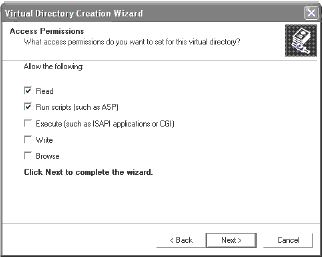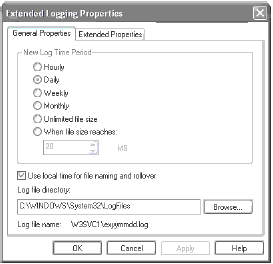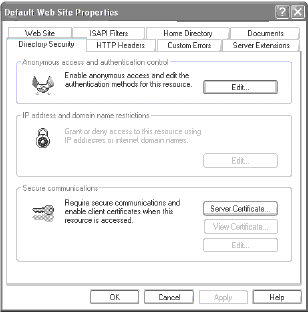|
Добрый день! Я записывалась на курс "Системное администрирование" в апреле, цена была 1 рубль. Пройти не смогла по причине декретного отпуска, зашла на обучение, сдала несколько экзаменов и только сейчас увидела стоимость 9900 рублей. Скажите пожалуйста как я буду обучаться и по поводу оплаты. Спасибо! |
Информационные службы интернета
Регистрация
IIS предоставляет возможность контроля за тем, какие события регистрируются и как. Помимо разрешения регистрации доступа к обычным текстовым файлам ежедневно, еженедельно или ежемесячно, или пока файл журнала не достигнет определенной величины, вы можете экспортировать файлы журналов в базу данных SQL/ODBC.
Войдите в систему управления регистрацией, щелкнув правой кнопкой мыши на веб-сайте, которым вы собираетесь управлять, и выбрав Properties (Свойства), выбрать вкладку Web Site. Для включения записи лога нужно убедиться что флажок Enable Logging (разрешить логирование) Отмечен и выбран способ ведения журнала из списка. Далее нужно нажать кнопку Properties (свойства), в результате появится окно, показанное на рис. 7.9.
Скорее всего, вы будете пользоваться другими приложениями для чтения файлов журналов и написания отчетов об использовании веб-страниц. Эта статистика показывает, какие пользователи заходят на веб-сервер и что они просматривают при этом. Более того, журналы очень пригождаются при нарушении безопасности сервера.
Примечание. Если IIS-сервер активно используется, то файлы журналов принимают достаточно большие размеры. Поэтому было бы разумно размещать их на удаленной машине, чтобы их не могли взломать хакеры, если им удастся проникнуть в IIS-компьютер.
Контроль доступа
Естественно, что безопасность вашей сети имеет важное значение. Обеспечить доступ для законопослушных пользователей и одновременно оградить себя от всякого рода злоумышленников порой бывает очень нелегко. IIS включает несколько свойств (о которых мы поговорим позже), помогающих достичь нужного баланса.
Вы можете настроить систему контроля за доступом, щелкнув правой кнопкой мыши на веб-сайте, которым вы хотите управлять с помощью Диспетчера IIS, и выбрав Properties (Свойства). Щелкните на вкладке Directory Security (Безопасность каталога), и перед вами откроется целый ряд опций системы безопасности (см. рис. 7.10).
С помощью IIS можно предоставить или отказать в доступе для отдельных компьютеров (через IP-адреса). Если вы собираетесь предоставлять доступ для всех в интернете, то это вид контроля доступа не нужен. Однако если у вас есть личный интранет, то, возможно, потребуется предоставить доступ пользователям определенной подсети, скажем, пользователям подсети 10.0.5.0. Для этого щелкните на кнопке Edit (Изменить) в окне ограничений для IP-адреса и имени домена и введите необходимые ограничения.
Конфигурирование FTP-сервера
Вы можете предоставлять пользование файлами непосредственно на веб-странице. Однако все будет происходить быстрее и эффективнее, если установлен FTP-сервер. Это особенно удобно, когда у вас много файлов или многие хотят скачать эти файлы. В настройках FTP-сервиса есть много общего с настройками веб-сайта. Следовательно, мы будем говорить только об отличиях. Тем не менее, сначала убедитесь в том, что FTP-сервис установлен вместе с IIS. Если FTP-сервис не установлен, то сделайте это следующим образом.
- В Control Panel (Панель управления) щелкните на Add/Remove Programs (Установка/удаление программ).
- Щелкните на Add/Remove Windows Components (Установка компонентов Windows).
- Из списка выберите Internet Information Services (IIS) и щелкните на Details (Состав).
- Отметьте флажок File Transfer Protocol (FTP) Service (Служба FTP).
- Нажмите на ОК. Windows XP Professional может потребовать инсталляционный компакт-диск.
- Щелкните на Next (Далее).
- Щелкните на Finish (Готово).
Имеется несколько вкладок с различными настройками, которые можно модифицировать по своему усмотрению. Эти вкладки описаны ниже.
- FTP Site. Содержит ряд однотипных опций, которые не влияют на работу других сервисных программ, но используются только в FTP:
- Connection timeout (Время простоя соединения);
- Maximum connections (Максимальное количество соединений);
- Whether or not allow anonymous users (Разрешить/запретить вход для анонимных пользователей).
- Security Accounts. Один интересный флажок называется Allow only anonymous connections (Разрешить только анонимные соединения). Отметьте его, только если вы разрешаете вход в систему анонимным пользователям. Если флажок отключен, то пользователи, регистрирующиеся на FTP-сервере, должны будут вводить свой пароль (который высылается открытым текстом). Если анонимные соединения разрешены, то пароль не нужен.
- Message. Служба FTP позволяет посылать сообщения пользователям при их входе или выходе, или когда достигнуто максимальное количество пользователей.
- Home Directory. Позволяет сконфигурировать виртуальные каталоги так, как вы это делали для службы World Wide Web. Вы также получаете возможность представлять каталоги в операционных системах DOS или UNIX.
Регистрационные и расширенные возможности FTP-сервера аналогичны возможностям веб-сервера, и вы можете конфигурировать их, как вам удобно.